Pengaktifan Ejen Hos Perkhidmatan Runtime_15831 CPU Tinggi dan Memori Memori Membaiki
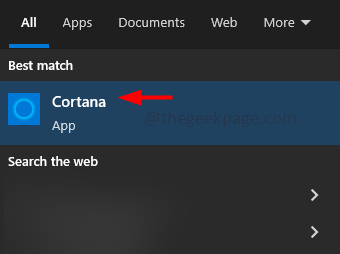
- 2942
- 728
- Don Will
Sekiranya sumber sistem sangat dimakan untuk tugas tertentu, komputer menjadi sangat perlahan. Jika anda membuka pengurus tugas maka anda dapat melihat bahawa "Host Service: Agent Activation Runtime" memakan CPU dan ingatan yang lebih tinggi. Sebab di sebalik ini akan menjadi pemacu bunyi sistem anda mungkin rosak atau lebih sedikit kali perkhidmatan Cortana juga boleh menyebabkan masalah ini. Kadang -kadang mulakan sistem boleh menyelesaikan masalah ini, jika ini tidak berlaku maka dalam artikel ini, kami telah mencatatkan beberapa kaedah di mana anda boleh memohon mereka dan menyingkirkan masalah.
Isi kandungan
- Kaedah 1: Log keluar dari Cortana dan Lumpuhkannya dari permulaan dalam Pengurus Tugas
- Kaedah 2: Mulakan semula Perkhidmatan Audio Windows
- Kaedah 3: Pasang semula pemacu bunyi
- Kaedah 4: Lumpuhkan Perkhidmatan Runtime Pengaktifan Ejen
Kaedah 1: Log keluar dari Cortana dan Lumpuhkannya dari permulaan dalam Pengurus Tugas
Langkah 1: Taipkan Cortana di bar carian Windows dan klik pada Cortana aplikasi dari hasil carian
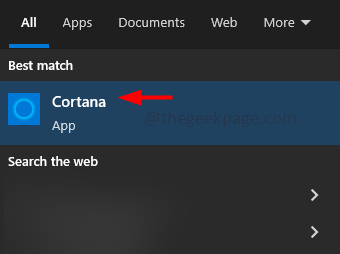
Langkah 2: Dalam aplikasi yang dibuka klik pada Tiga titik di sudut kiri
Langkah 3: Kemudian klik pada Log masuk. Pilihan ini hanya tersedia jika anda telah mendaftar ke Cortana
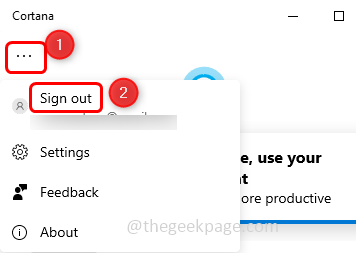
Langkah 4: Nampaknya pengesahan muncul, klik Log masuk
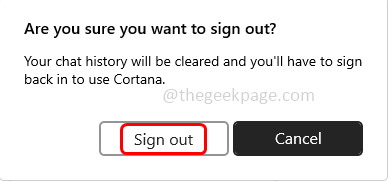
Langkah 5: Klik kanan di bar tugas dan dari senarai yang muncul Nyahtanda tunjukkan butang Cortana dengan mengklik padanya (tanda tanda tidak boleh hadir di sebelahnya)
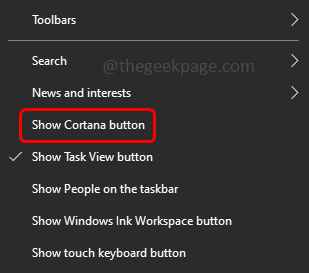
Lumpuhkan Cortana dari permulaan dalam Pengurus Tugas
Langkah 6: Klik kanan di bar tugas dan klik pada Pengurus Tugas untuk membukanya
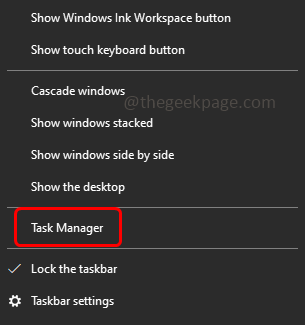
Langkah 7: Pergi ke memulakan tab, Klik kanan pada Cortana aplikasi dan klik pada Lumpuhkan
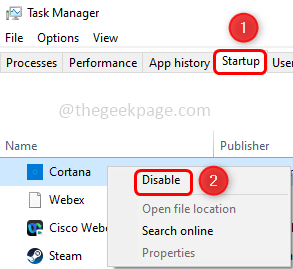
Langkah 8: Jenis Cortana di bar carian Windows dan Klik kanan pada Cortana aplikasi dari hasil carian
Langkah 9: Dari senarai klik pada Tetapan aplikasi
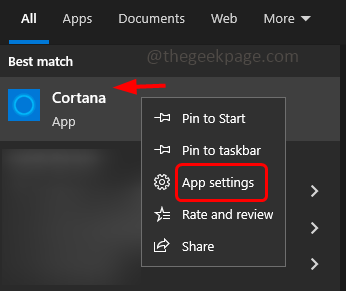
Langkah 10: Di tetingkap yang dibuka di bawah lari di log masuk, Matikan Cortana dengan mengklik pada bar togol
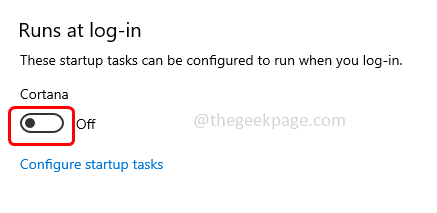
Langkah 11: Mula semula sistem dan periksa jika diselesaikan.
Langkah Seterusnya: Sekarang, edit Nilai Perkhidmatan Runtime Pengaktifan Ejen di Editor Pendaftaran
Langkah 1: Hentikan Pengaktifan ejen runtime perkhidmatan [seperti yang ditunjukkan dalam kaedah di atas 5]
Langkah 2: Jenis regedit.exe dalam lari dan memukul masukkan. Ini akan membuka editor pendaftaran
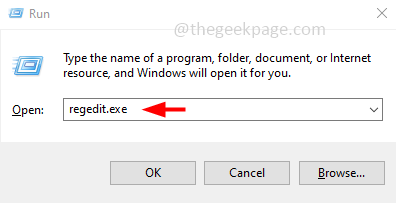
Langkah 3: Tetingkap Kawalan Akaun Pengguna akan muncul, klik Ya
Langkah 4: Navigasi ke jalan berikut di Editor Pendaftaran
Komputer \ hkey_local_machine \ System \ CurrentControlset \ Services \
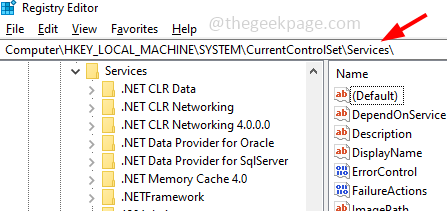
Langkah 5: Di sebelah kiri klik pada AARSVC
Langkah 6: Di sebelah kanan, Klik dua kali pada Mula nilai
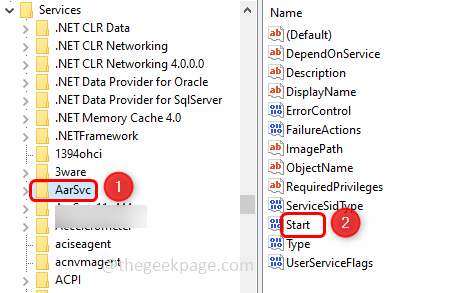
Langkah 7: Di tetingkap yang muncul, di data nilai medan menukar nilainya kepada 4
Langkah 8: Klik okey
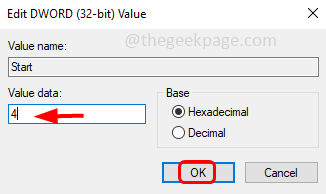
Langkah 9: Mula semula sistem dan periksa sama ada masalah runtime pengaktifan ejen diselesaikan.
Kaedah 2: Mulakan semula Perkhidmatan Audio Windows
Langkah 1: Buka arahan arahan sebagai pentadbir. Untuk melakukan jenis itu cmd di bar carian Windows dan tahan Ctrl + shift kemudian masukkan
Langkah 2: Tetingkap Kawalan Akaun Pengguna akan muncul, klik Ya
Langkah 3: Salinan perintah di bawah dan tampal ia dalam command prompt kemudian memukul masukkan. Jalankan mereka satu persatu
Net Stop Audiosrv
Net Start Audiosrv
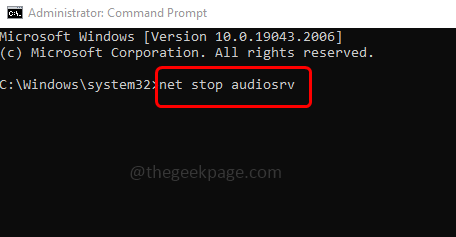
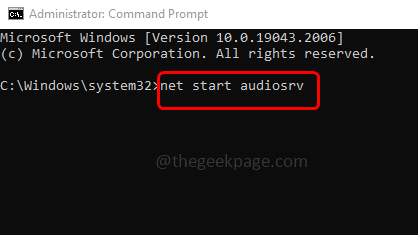
Langkah 4: Setelah pelaksanaan selesai, keluar dari arahan arahan. Sekarang periksa sama ada penggunaan CPU telah menurun.
Kaedah 3: Pasang semula pemacu bunyi
Langkah 1: Pergi ke laman web OEM dan muat turun versi terkini pemacu bunyi sistem anda
Langkah 2: Tekan Windows + x Kekunci bersama. Dalam senarai yang muncul klik pada Pengurus peranti
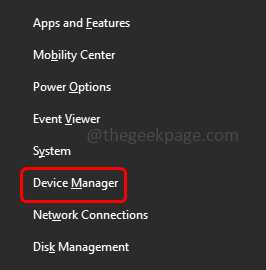
Langkah 3: Berkembang Pengawal suara, video dan permainan dengan mengklik anak panah di sebelahnya
Langkah 4: Klik kanan pada peranti audio anda dan klik Nyahpasang peranti
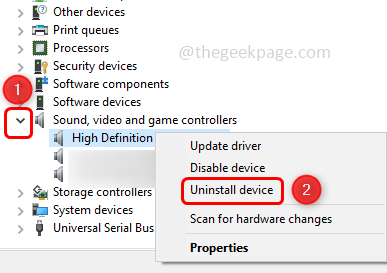
Langkah 5: Di Pop Up Up Click pada Nyahpasang butang
Langkah 6: Periksa sama ada masalah diselesaikan. Mula semula pemacu sistem dan lalai akan dipasang.
Langkah 7: Sekiranya penggunaan CPU adalah normal maka masalahnya diselesaikan, jika tidak, pasang pemacu yang dimuat turun [Langkah 1] sebagai pentadbir dan periksa apakah ini menyelesaikan masalah tersebut.
Kaedah 4: Lumpuhkan Perkhidmatan Runtime Pengaktifan Ejen
Langkah 1: Buka jalan lari menggunakan Windows + R Kekunci bersama
Langkah 2: Jenis perkhidmatan.MSC dalam lari dan memukul masukkan. Ini akan membuka perkhidmatan Windows
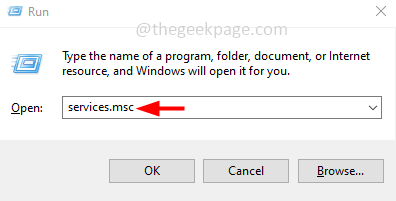
Langkah 3: Cari untuk Pengaktifan ejen runtime perkhidmatan dan Klik dua kali di atasnya
Langkah 4: Di tetingkap yang dibuka, dari Mulakan Jenis Drop Down Pilih kurang upaya
Langkah 5: Kemudian klik pada Berhenti butang untuk menghentikan perkhidmatan
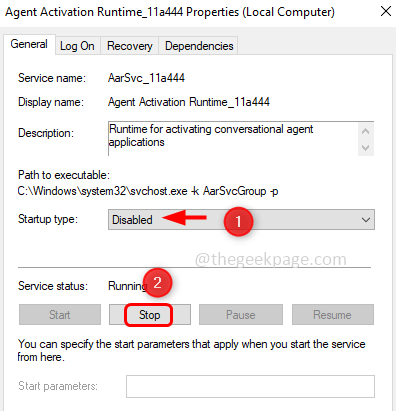
Langkah 6: Untuk menyimpan perubahan klik pada Memohon dan okey
Langkah 7: Mula semula sistem dan periksa sama ada masalah diselesaikan.
Itu sahaja! Saya harap artikel ini berguna dan beritahu kami mana kaedah di atas yang anda gunakan untuk menyelesaikan masalah ini. Terima kasih!!
- « Cara Mengeluarkan Sejarah Kertas Dinding pada Windows 10/11
- Cara Memperbaiki Tidak Ada Internet, Masalah Terjamin di Windows 11/10 »

